
Sisällysluettelo:
- Kirjoittaja John Day [email protected].
- Public 2024-01-30 08:59.
- Viimeksi muokattu 2025-01-23 14:41.


Täällä teemme Arduino -pianon, joka käyttää pietsosummeria kaiuttimena. Tämä projekti on helposti skaalautuva ja voi toimia enemmän tai vähemmän muistiinpanojen kanssa, riippuen sinusta! Rakennamme sen yksinkertaisuuden vuoksi vain neljällä painikkeella/näppäimellä. Tämä on hauska ja helppo projekti, joka vaatii vähän taitoa, mutta siitä voidaan tehdä paljon monimutkaisempi tai suurempi.
Tarvikkeet:
- 1x Arduino Uno (muiden Arduino -levyjen pitäisi olla kunnossa, mutta niitä ei testattu)
- 1x puolikokoinen tai suurempi leipälauta
- 1x aktiivinen pietsosummeri
- 4x hetkellinen painike
- 11x leipälautahyppylanka (6 mustaa negatiiville ja 5 värikkäitä painikkeille ja summerille)
Vaihe 1: Johdotus



Aloitamme asettamalla 4 painiketta lähelle toisiaan ja pietsosummerin leipälaudan toiselle puolelle, kuten ensimmäisessä kuvassa. Seuraavaksi liitämme negatiiviset johdot. Ensiksi liitämme leipälevyn negatiivikiskon Arduinon negatiiviseen nastaan, jossa on merkintä "GND". Liitämme sitten kummankin painikkeen yksi jalka negatiivikiskoon. Pietsosummerissa on yksi jalka lyhyempi, mikä on negatiivinen. Yhdistämme sen myös negatiiviseen kiskoon.
Nyt on aika kytkeä loput johdot. Yhdistämme painikkeiden muut jalat nastoihin 2-5, kuten kuvassa. Lopuksi liitämme pietsosummerin positiivisen jalan (pidemmän) nastaan 10. Nastanumerot voidaan helposti muuttaa koodissa myöhemmin. Tarkista kuvat johdotuksen selkeyttämiseksi.
Vaihe 2: Ohjelmointi

Koodi on melko yksinkertainen ja itsestään selvä. Määritä muuttujille pin -numerot yläreunassa. Ilmoitamme sitten kukin tuloksi tai lähdöksi. Lopuksi kerromme, mitä tehdä, kun tiettyä painiketta painetaan. But1-but4-painikkeet vastaavat taajuutta, joka toistetaan, kun niitä painetaan. But1 on 100 Hz: n matalin taajuus, kun taas mutta 4: n suurin taajuus on 400 Hz. Käytämme tone () -toimintoa Hertz -äänien toistamiseen. Se on rakennettu seuraavasti:
ääni (summeriPin, [taajuus hertseinä], [kesto]);
Jos haluat lisätä muita painikkeita, sinun on luotava uusi muuttuja ja uusi if -lauseke, kun sitä painetaan. Se on erittäin helppo kopioida.
Muista kuitenkin, että Arduino voi soittaa vain yhden äänen kerrallaan. Jos painat useita painikkeita kerralla, ääni ei ole oikea, koska Arduino vaihtaa nopeasti eri taajuuksien välillä.
Vaihe 3: Äänien tarkasteleminen oskilloskoopilla




Kun liitämme oskilloskoopin negatiiviseen kiskoon ja summerin tappiin, saamme muutamia erilaisia neliöaaltoja. Mitä korkeampi taajuus, sitä lähempänä piikit ovat. Ensimmäinen kuva näyttää ohjelmamme korkeimman taajuuden (400 Hz) ja viimeinen kuva alimman taajuuden (100 Hz). Neliöaallot siirtyvät yhä kauemmas toisistaan, kun taajuus laskee. Tutki kuvia nähdäksesi vaikutuksen.
Vasemmalta oikealle:
400 Hz, 300 Hz, 200 Hz ja 100 Hz
Vaihe 4: Actuall Piano Keys?

Jos sinulla on pääsy 3D -tulostimeen, saatat olla kiinnostunut tekemään joitain näppäimiä Arduino -pietsosummerinäppäimistöllesi. Nämä antavat pienille painikkeille paremman tunteen. Löydät ne täältä osoitteesta prusaprinters.org.
Vaihe 5: Johtopäätös

Toivottavasti pidit Arduinon pietsosummerin näppäimistön luomisesta, ja kehotan sinua myös säätämään koodia. Jos pidit tästä projektista, kirjoita alla oleva merkki tai jätä kommentti. Kiitos!: D
Suositeltava:
Yksinkertainen Arduino -piano: 8 vaihetta

Yksinkertainen Arduino-piano: Tänään luomme yksinkertaisen yhden oktaavin Arduino-pianon, joka voi olla hyvä lähtökohta muille projekteille. Tämä projekti esittelee Arduinon perusosat ja ohjelmoinnin lukiossa. Vaikka koodi on valmiita yksilöitä, c
Helpoin Wire Buzzer -peli koskaan!: 6 vaihetta

Helpoin Wire Buzzer -peli koskaan!: Wire Buzzer Game on vanha suosikki. Kuinka vakaa käsi on, voitko lopettaa radan koskematta lankaan? Idea: Yleismittari on monipuolinen testauslaite, joka jokaisella diy -elektroniikan kokeilijalla pitäisi olla työkalupakissaan. Se ha
Piezo Power: Puettavat energiankorjuukoneet: 3 vaihetta
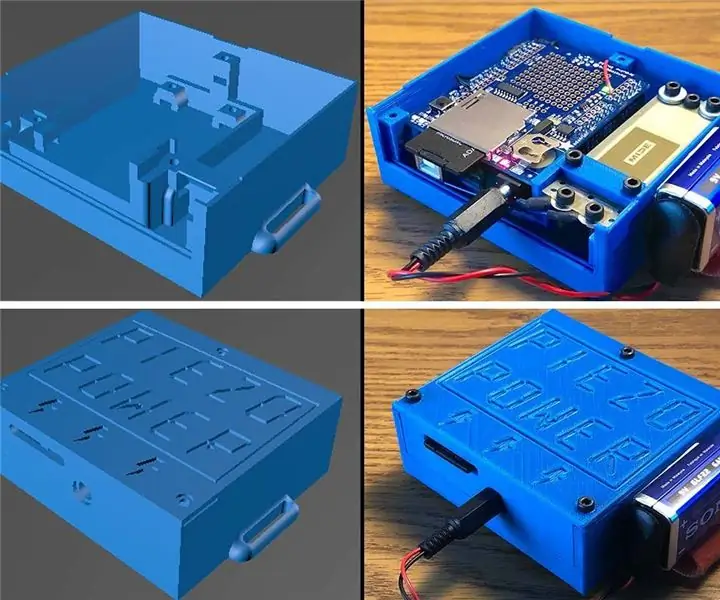
Piezo Power: Wearable Energy Harvester: Tämän projektin valmistui Donovan New osana perustutkintoaan Pomona Collegessa fysiikan ja tähtitieteen laitoksella. Nämä tiedot on päivitetty viimeksi 3. toukokuuta 2019 Tämä ohje sisältää 3D -tulostustiedostot ja arduino -koodin
Asenna Cortado -tasapainoinen piezo -mikki Banjoleleen: 3 vaihetta

Asenna Cortado -tasapainoinen pietsomikki Banjoleleen: Ystävämme Scott on lasten viihdyttäjä ja ilmapallotaiteilija. Hän pyysi meitä sähköistämään banjoleleensa, joten asensimme siihen Zeppelin Design Labsin Cortado -tasapainoisen pietsokoskettimen. Tämä on sama laite, joka on esillä suositussa Instruct -ohjelmassa
Quiz Game Buzzer Bluetooth Edition: 7 vaihetta (kuvilla)

Quiz Game Buzzer Bluetooth Edition: Joten tein tämän tietokilpailusummerin jokin aika sitten … https: //www.instructables.com/id/Quiz-Game-Show-Bu..Hetken käytön jälkeen sain palautetta ja päättää parantaa sitä. Jos haluat nähdä koodin … sen pitäisi toimia hyvin … https: //bitbucket.org/Clapoti/triviabuz
